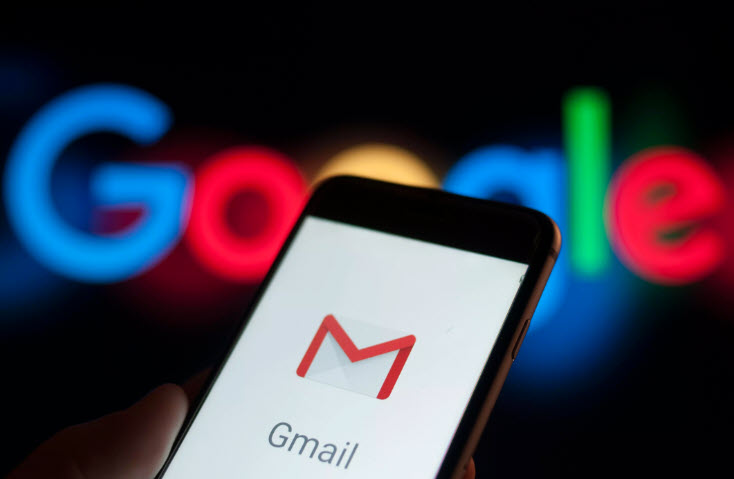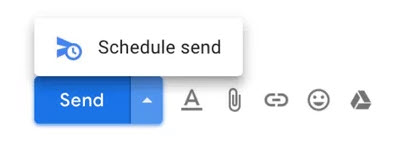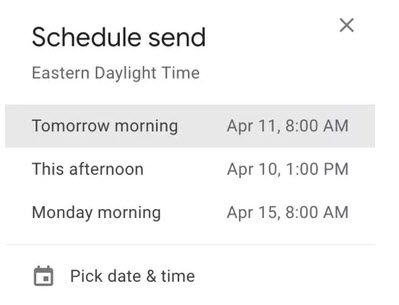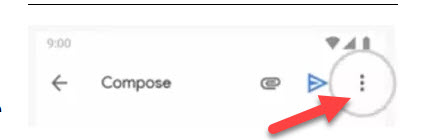أطلقت جوجل Google مؤخراً تحديثاً جديداً لبريد Gmail يتضمن ميزة جدولة الإرسال ، بحيث يمكن تأخير إرسال الرسائل إلى وقت محدد لاحق، دون الحاجة إلى حفظها كمسودة وتذكر إرسالها لاحقاً.
وستعمل جدولة الإرسال من الحسابات الشخصية وحسابات الشركات دون الحاجة لتركيب إضافات أو خدمات وسيطة.
وأطلقت جوجل هذه الميزة تزامناً مع الذكرى 15 لتأسيس Gmail في الأول من أبريل، لكن هذه الميزة لن تصل إلى جميع حساب البريد الإلكتروني مرة واحدة، وقد يتطلب الأمر الانتظار إلى 15 أبريل 2019 أوبعده لتظهر تباعاً لدى الجميع.
وستكون الميزة متوفرة على أجهزة أندرويد Android و iOS ومن خلال gmail.com على متصفح الانترنت.
إذا كانت الميزة الجديدة قد تم تفعيلها لديك، سترى سهماً بجانب زر الإرسال Send في متصفح الويب، أو ستجد الأمر ضمن قائمة النقاط الثلاثة في تطبيق الهواتف المحمولة.
اقرأ أيضاً: طريقة تركيب إضافة دروب بوكس في بريد Gmail
طريقة جدولة الإرسال في بريد Gmail في متصفح الويب
الخطوة 1: انتقل إلى السهم الموجود بالقرب من زر الإرسال.
الخطوة 2: انقر فوق السهم ثم انقر فوق “جدولة الإرسال” Schedule send.
الخطوة 3: ستظهر قائمة تتيح لك اختيار التاريخ والوقت اللذين ترغب في إرسال البريد الإلكتروني فيهما، يمكنك الاختيار بين إعدادات مسبقة أو اختيار التاريخ والوقت بنفسك Pick date & time
الخطوة 4: حدد الوقت وانقر فوق Schedule send سيظهر مربع رسالة في الاسفل يشير إلى “إرسال مجدول لـ …” ( Send scheduled for…) حيث يمكنك الضغط على التراجع إذا ارتكبت خطأ أو عرض الرسالة.
فيديو توضيحي:
اقرأ ايضاً: طريقة تجاهل رسائل بريدية في Gmail
طريقة جدولة الإرسال من تطبيق Gmail على هاتفك أو جهازك اللوحي
الخطوة 1: إذا كنت تستخدم تطبيق Gmail لإرسال بريد إلكتروني ، فحدد موقع النقاط الثلاثة العمودية في الجانب العلوي من الشاشة.
الخطوة 2: اضغط على النقاط وحدد “جدولة الإرسال” (Schedule send).
الخطوة 3: ستظهر قائمة يمكنك من خلالها إضافة تاريخ ووقت إرسالك.
الخطوة 4: انقر فوق جدولة الإرسال Schedule send. سيظهر مربع رسالة في الأسفل والذي يشيرإلى “إرسال مجدول لـ …” ( Send scheduled for…) حيث يمكنك الضغط على التراجع إذا ارتكبت خطأ أو عرض الرسالة.
فيديو توضيحي:
ماذا لو كنت بحاجة إلى تحديث أو حذف البريد الإلكتروني؟
إذا قررت التراجع عن إرسال البريد الإلكتروني بعد جدولته، فلا يزال بإمكانك حذفه طالما وصلت إليه قبل الموعد المحدد.
ما عليك سوى النقر فوق “مجدولة” (Scheduled ) في القائمة الرئيسية، واختيار البريد الإلكتروني الذي ترغب في حذفه ، ثم حدد “إلغاء الإرسال” (Cancel send).
ملاحظة: قد يظهر صندوق الرسائل المجدولة مع صندوق الوارد والصادر والمسودات وغيرها قبل تفعيل ميزة جدولة الرسائل لديك.
إذا كنت بحاجة إلى تحديث الوقت أو التاريخ الذي من المقرر أن يرسل البريد الإلكتروني فيه، قم بإلغاء البريد الإلكتروني. ستظهر مسودة حيث يمكنك تعديل محتوى البريد الإلكتروني وتكرار الخطوات المذكورة أعلاه.
مدرسة زاد
زاهر هاشم